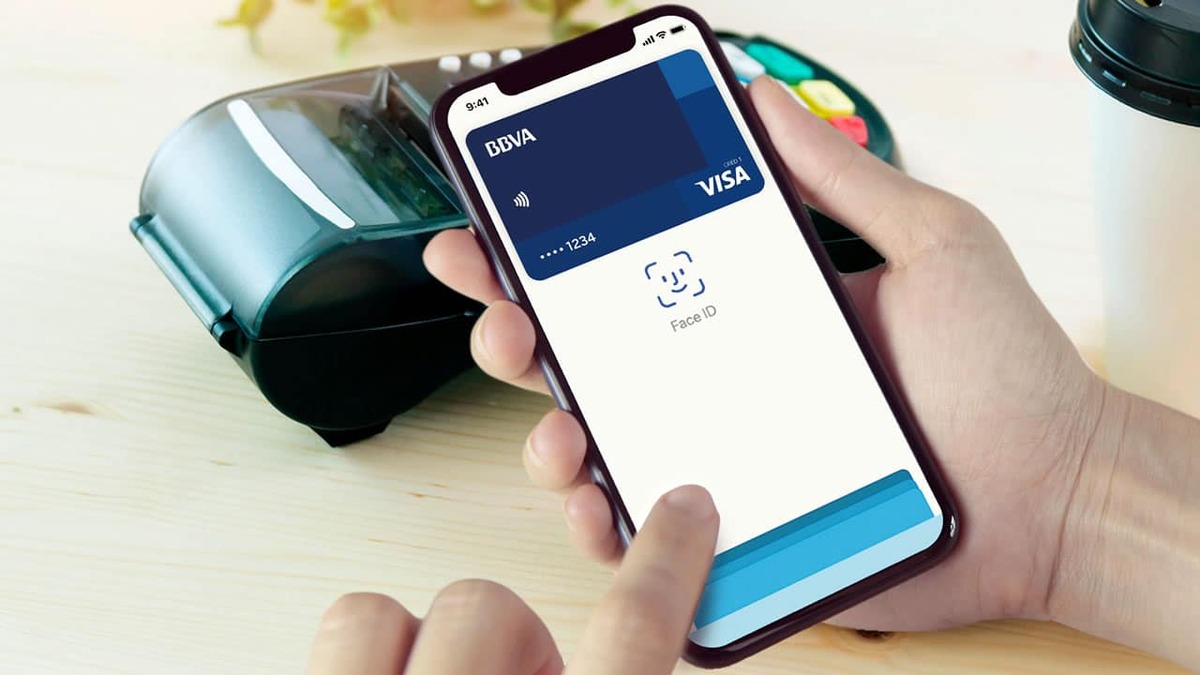
Plačilni sistemi so se v zadnjih letih močno razvili, toliko, da imate različne, tudi tiste, ki se je pojavila ob mobilnikih. Večja podjetja so se odločila za uvedbo lastnega, vključno z Google s Pay in Apple je predstavil svoje lastno, imenovano Apple Pay.
Eden od tistih, ki je pred časom lansiral lastno storitev, je Samsung, imenovan tudi Pay in pripravljen za uporabo z računom, ustvarjenim na telefonu. Samsung Pay je enostavna storitev, zahvaljujoč kateri se lahko udobno odpravimo po nakupih, na primer v centrih in trgovinah v znanih podatkovnih telefonih.
V tem članku vam bomo povedali kako odstraniti samsung pay iz vaše naprave azijske znamke, ki ni enako vidna med uporabo pametnega telefona. Samsung Pay je aplikacija, ki je priložena sistemu. Če jo odstranite, je ne boste našli, razen če se vrnete v Trgovino Play.
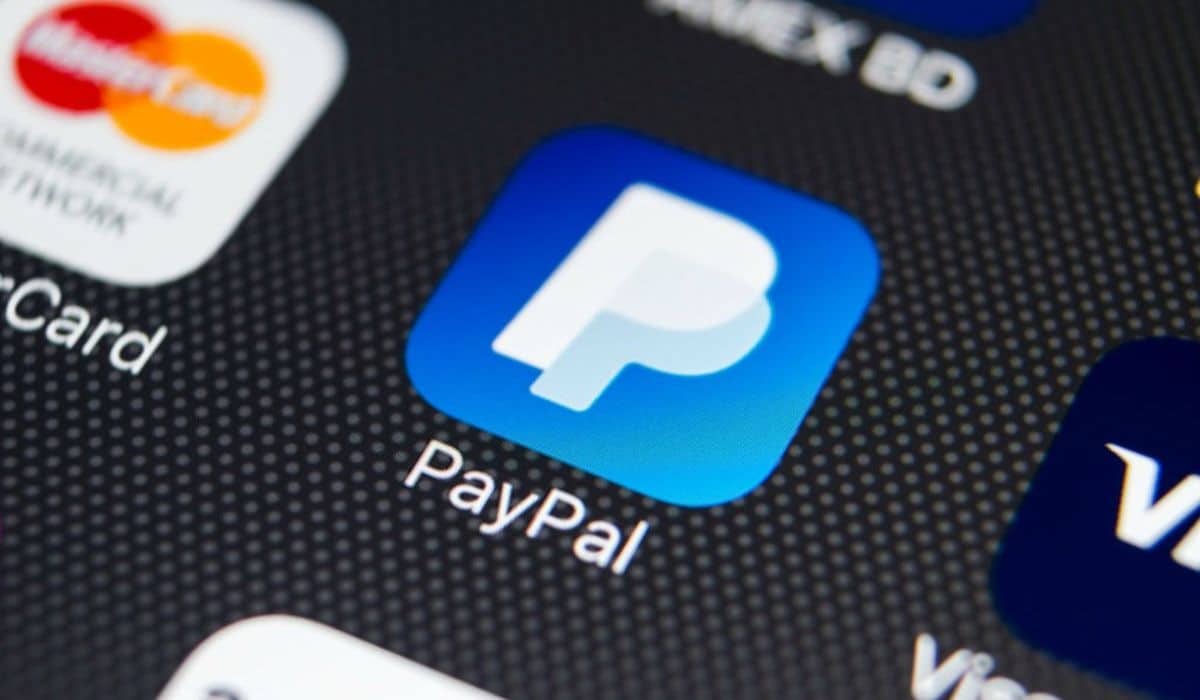
Samsung Pay, najbolj priročen način plačevanja

Predstavitev Samsung Pay je bila posledica priročnega načina plačevanja, je preprost in ne zahteva veliko izkušenj, da ga začnete uporabljati s svojo mobilno napravo. Namestitev Pay poteka skozi prvotno registracijo, povezana bo z vašim telefonskim računom, tako da se lahko registrirate v samo nekaj minutah.
Nošenje kartice v tej aplikaciji je preprosto, pozabili boste tudi na bančno kartico, če želite, denarnico pa pustite doma, če želite. Ista stvar, ki se zgodi z bančnimi aplikacijami, je enaka za uporabo, ki zahteva nekaj korakov za nastavitev vaše bančne kartice v aplikaciji Samsung signature.
Ko začnete uporabljati aplikacijo, lahko konfigurirate različne parametre, kar vam bo omogočilo dobro delovanje. Dodate lahko ne en račun, ampak največ dva, enega izberete na blagajni, če je to prednostna možnost, označite tega kot glavnega.
Kako odstraniti Samsung Pay iz naprave
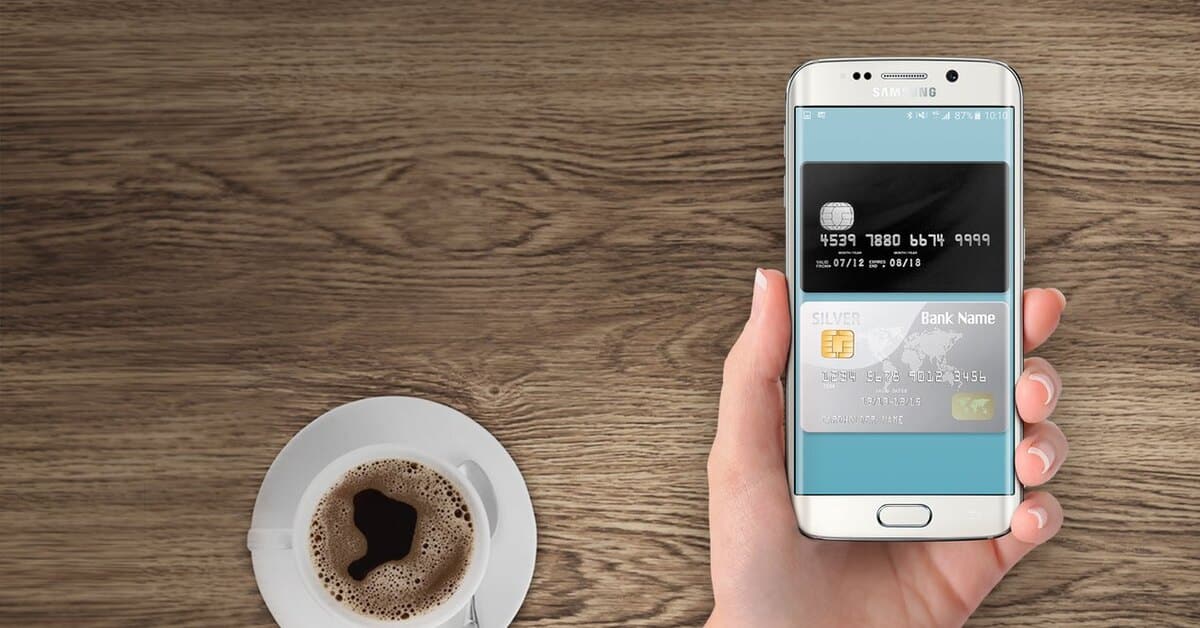
Če želite odstraniti Samsung Pay iz naprave Galaxy narediti morate nekaj korakov, ne pozabite, da če to storite do potankosti, ga boste odstranili v samo minuti. Pay je integriran v sistem, tako da lahko aplikacijo odstranite, čeprav je ne boste mogli odstraniti iz sistema, kot se zgodi pri nekaterih tovarniško vnaprej nameščenih aplikacijah.
Na novejših napravah je možno odstraniti root aplikacijo, kot pravi sam Samsung, deluje samo na najnovejših modelih, ne navajajo, katere serije. Kljub temu, če jo odstranite in se ne prikaže, ne boste mogli uporabljati aplikacije kot tak, kar boste takrat želeli storiti.
Sledite tem korakom, da odstranite Samsung Pay iz vašega telefona:
- Prvi korak je odklepanje mobilne naprave
- Pomaknite se do aplikacije »Samsung Pay« in se je dotikajte, dokler se ne prikaže kontekstni meni
- Kliknite »Odstrani« in počakajte, da se odstrani iz predala aplikacij, kjer je aplikacija nameščena, kliknite »V redu« za potrditev
- Počakajte, da se aplikacija odstrani, odstranjena bo iz predala in ne bo na voljo, razen če jo želite znova namestiti iz trgovine Google Play, storitve, do katere bomo imeli dostop s terminala
Po tem koraku preverite predal za aplikacije, kot tudi mesto, kjer je bila aplikacija nameščena na mobilni napravi, da preverite, ali se ne prikaže. Torej, če se ne prikaže, ste lahko prepričani, da aplikacija ne bo aktivna in ste jo navsezadnje umaknili.
Odstranite Samsung Pay: druga možnost

Hiter način za odstranitev in odstranitev aplikacije je, da greste skozi nastavitve telefona, To je funkcija, s katero delujejo vsi terminali, tudi Samsung. Gre za opravilo, ki vam ne bo vzelo niti dve minuti, zato je zagotovo eno izmed tistih, ki jih boste uporabljali tako pri Samsung Pay kot pri drugih.
Druga možnost, prvi se šteje za hiter, funkcionalen za odstranjevanje aplikacije iz vašega telefona in se nikoli ne prikažejo za uporabo. Odstranjena bo, da je ne boste uporabljali in tako boste lahko mirno živeli brez te storitve, ki je ne uporabljajo vsi, kot je v navadi pri tovrstnih aplikacijah.
Za odstranitev Samsung Pay iz nastavitev, Naredite naslednje:
- Prva stvar je odklepanje telefona
- Dostopite do "Nastavitve", prikazal se bo zobnik, počakajte, da se naloži
- Kliknite aplikacije in nato Upravitelj aplikacij
- V aplikacijah poiščite »Samsung Pay« in kliknite nanj
- Ko ste v Samsung Pay, kliknite gumb z napisom "Izklopljeno"
- S tem aplikacija ne bo porabila pomnilnika, ikono lahko odstranite, če želite popolnoma odstraniti aplikacijo
- Včasih bomo morali telefon rootati, da odstranimo ta pripomoček.
Način, na katerega smo vas napredovali, služi za izklopOdstranite ga lahko tudi, če kliknete nanj in pritisnete Odstrani, s čimer ga odstranite z namizja, čeprav ne izgine vedno popolnoma. Ponovna namestitev aplikacije je ena od stvari, ki jih lahko naredite v malo več kot minuti, toliko časa traja.
ustavite aplikacijo
V nastavitvah lahko aplikacijo zaustavite, kot pri drugih aplikacijah in omogoča katero koli različico Androida, kar lahko končno storimo, ko ga odstranimo. Vse aplikacije v vaši napravi je mogoče ustaviti, tudi sistemske, čeprav tega ni priporočljivo.
Koraki za zaustavitev po brisanju aplikacije to se naredi na naslednji način:
- Dostopite do sistemskih nastavitev
- Pojdite na »Aplikacije« in nato kliknite »Upravitelj aplikacij«.
- Poiščite in poiščite Samsung Pay, tapnite ga
- Pritisnite "Stop", vse po brisanju aplikacije in se ne prikaže več, če se ne pojavi na seznamu, potem ko izbrišete aplikacijo na namizju, ne bo delovala